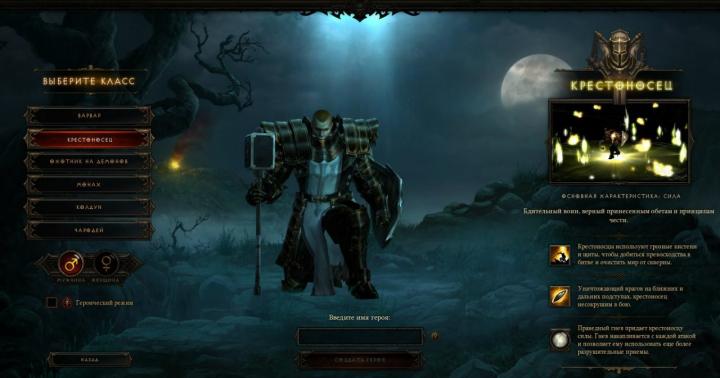Ba'zi foydalanuvchilar nima uchun, masalan, 8 GB operativ xotiraga ega ekanligini so'rashda davom etadilar, ammo tizim faqat 4 GB yoki undan ham kamroqni ko'radi. Savolga javob juda oddiy - bu faqat 32 bitli tizimlar bilan sodir bo'ladi. Sizda Windows XP, Windows 7 yoki hozirgi "o'nlik" bo'ladimi, lekin 32-bitli arxitektura bilan u 4 Gb dan ortiqni ko'rmaydi.
Tizim xususiyatlarini ko'rishda siz kamroq mavjud RAMni ko'rishingiz mumkin, nega bu sodir bo'lmoqda? Javob oddiy, manzil maydoni deb ataladigan qism ulangan periferik qurilmalarga xizmat ko'rsatishga ketadi. Video karta eng foydali bo'lib chiqdi. Garchi ba'zi qurilmalar RAMdan foydalanmasa ham. Manzil maydoni miqdori chipsetga va boshqa parametrlarga, masalan, BIOS, kompyuter konfiguratsiyasiga bog'liq.
Tizim RAMning bir qismini ko'rmaydi
Ushbu muammodan xalos bo'lishning yagona yo'li OTni 64 bitli versiyaga qayta o'rnatishdir. Keyin sizda 4 GB dan ortiq bo'sh joy bo'ladi.
Tizimda bitta hiyla ham bor. Win + R tugmalarini bosing va buyruqni kiriting msconfig. Keyinchalik, "Tizim konfiguratsiyasi" oynasi ochiladi. "Yuklab olish" yorlig'iga o'ting va u erda "Kengaytirilgan variantlar" tugmasini bosing.
Qutidagi belgini olib tashlang "Maksimal xotira".

Yechim varianti raqami 2
Kompyuter konfiguratsiyasi uchun qurilmalar xotiraning bir qismini egallaydi, lekin unchalik ko'p emas. Shuning uchun, bu haqda tashvishlanishga hojat yo'q.
Yana bir variant - qaysi biri anakart tomonidan qo'llab-quvvatlanishiga ishonch hosil qilishdir. Ammo bu ko'proq eski texnologiyalarga tegishli.

Bundan tashqari, BIOS-da funksiyani yoqishingiz kerak Xotirani qayta xaritalash xususiyati(ismlari ham bor: Xotira teshigini qayta tiklash, H/W Mem Remap Va H/W xotira teshigi Remapping). Shundan so'ng biz 64 bitli tizimni o'rnatamiz. Ba'zan bu variantlar allaqachon zamonaviy taxtalarda avtomatik ravishda yoqilgan, shuning uchun siz faqat ishonch hosil qilishingiz mumkin.
Agar sizda 64-bitli tizimda 4 Gb dan kam RAM mavjud bo'lsa, unda har qanday holatda Memory Remap Feature parametri o'chirib qo'yilishi kerak. Shu sababli nafaqat mavjud imkoniyatlar yanada kichiklashadi, balki ba'zi qurilmalar ham muzlashadi, bu ayniqsa simulyatsiya va o'yin jarayoniga ta'sir qiladi.
Shunday bo'ladiki, BIOS kerakli miqdordagi RAMni ko'rmaydi, keyin uni yangilashga arziydi. Bu xavfli biznes va unga ehtiyotkorlik bilan va ehtiyotkorlik bilan yondashish kerak. Yangilash bo'yicha ko'rsatmalarni har doim anakartning rasmiy veb-saytida topish mumkin.
Ko'proq materiallar:
Agar o'rnatilgan modullar Windows-da emas, balki BIOS-da aniqlansa, siz anakart uchun qo'llanmani tekshirishingiz kerak. Odatda ma'lum bir RAM modullarini ulash haqida aytiladi, masalan, qaysi rejim yaxshiroq - bitta kanalli yoki ikki kanalli. Rasmiy veb-saytda sizga mos keladigan modellar va ulanish opsiyasi haqida bilib olishingiz mumkin.
Agar tizim RAMni ko'rmasa, bu noto'g'ri o'rnatilgan quvvat manbai qiymati, shuningdek, noto'g'ri modullar tufayli bo'lishi mumkin. Bundan tashqari, agar chiziqlardan biri ishlamay qolsa, tizim umuman ishga tushmasligi mumkin, keyin siz undan xalos bo'lishingiz kerak.
Keling, xulosa qilaylik
Shunday qilib, biz nima uchun kompyuter RAMni ko'rmasligini, shuningdek, uning ma'lum miqdorini aniqladik. Agar bu sodir bo'lsa, nima qilish kerakligini nuqtama-bosqich tasvirlab beraman:
- OTni 64 bitli versiyaga qayta o'rnating;
- Tizim konfiguratsiyasida "Maksimal xotira" bandini olib tashlang;
- Anakartdagi operativ xotiraning maksimal miqdorini tekshiring;
- RAM modullarining xizmat ko'rsatish imkoniyatini tekshiring;
- RAM chiziqlarini qayta joylashtiring;
- — anakartlarning rasmiy veb-saytlarida ko'rsatmalar;
Bundan tashqari, kompyuteringizni chang va axloqsizlikdan tozalashingiz mumkin. RAM modullaridagi kontaktlarni artib oling va uyalarni tozalang. Umid qilamanki, ushbu maqola sizga yordam beradi!
Ko'p foydalanuvchilarga tanish. Tizim xususiyatlari oynasiga qo'ng'iroq qilganingizda, to'liq hajm ko'rsatiladi, lekin undan keyin ba'zi sabablarga ko'ra xotira biroz kamroq ekanligi ko'rsatiladi. Foydalanuvchi qancha operativ xotirani o'rnatganligini aniq bilsa, bundan ham yomoni, lekin faqat 50 foiz yoki undan kam mavjud. Nima uchun bu sodir bo'ladi va RAMning maksimal miqdorini qanday ishlatish haqida keyinroq muhokama qilinadi. Ammo birinchi navbatda, ushbu hodisaning asosiy sabablarini qisqacha ko'rib chiqaylik.
Nima uchun barcha RAM mavjud emas?
Shunday qilib, Windows operatsion tizimlarining ba'zan qiymatlari o'rnatilgan operativ xotiraning umumiy miqdoridan kamroq bo'lgan ko'rsatkichlarni ishlab chiqarishi bir qator sabablar bilan bog'liq bo'lishi mumkin, ular orasida eng muhimlari quyidagilardir:
- 4 GB dan ortiq xotirani qo'llab-quvvatlamaydigan 32 bitli tizim o'rnatilgan;
- maksimal anakart tomonidan qo'llab-quvvatlanmaydi;
- tizim parametrlarida ishlatiladigan operativ xotiraning maksimal miqdori chegarasi mavjud;
- BIOS-da xotirani qayta taqsimlash sozlamalari noto'g'ri o'rnatilgan;
- xotira qisman o'rnatilgan video adapterlar uchun ajratilgan;
- ishlayotgan juda ko'p faol jarayonlar mavjud;
- o'rnatilgan chiziqlar shikastlangan, ularning ishlashi buzilgan yoki ular noto'g'ri ulangan;
- xotiradan foydalanish viruslar tomonidan bloklangan.
Virusli ta'sir qilish bilan bog'liq masalalar batafsil ko'rib chiqilmasligini darhol aytish kerak. Bu erda biz sizga portativ antiviruslar yoki yuklash moslamalari bo'lgan shunga o'xshash dasturlardan foydalangan holda skanerlashni maslahat beramiz.
Barcha o'rnatilgan xotirani eng oddiy usullarda qanday ishlatish mumkin?
Barcha operativ xotira mavjud bo'lmaganda, eng muhimi, xotira kartalarini ulash yoki ularning noto'g'ri ishlashi bilan bog'liq muammolar. Birinchidan, anakart o'rnatilgan hajm uchun mo'ljallanganligiga ishonch hosil qiling, shuningdek, chiziqlar mos keladigan uyalarga o'rnatilishining mahkamligini tekshiring. Xotira testini o'tkazish ham yaxshi fikr bo'lar edi, buning uchun siz Windows-ning shaxsiy vositasi (mdsched) yoki Memtest86/86+ kabi uchinchi tomon dasturlaridan foydalanishingiz mumkin.
Agar ushbu bosqichda muammolar aniqlanmasa, o'rnatilgan Windows modifikatsiyasining bitligiga e'tibor bering. Agar sizda 4 Gb dan ortiq operativ xotira bilan ishlay olmaydigan 32 bitli versiyangiz bo'lsa (agar siz maxsus vositalardan foydalanmasangiz), ushbu chegaradan qanchalik yuqori xotira o'rnatganingizdan qat'i nazar, tizim uni taniy olmaydi.
Optimal yechim Windowsning 64-bitli versiyasini o'rnatish bo'ladi. Ammo bu holda, ilgari o'rnatilgan dasturlar ishlamasligi mumkin va muhim fayllar boshqa mantiqiy bo'limga yoki olinadigan muhitga ko'chirilishi kerak bo'ladi.
Ba'zida (msconfig) noto'g'ri o'rnatilgan xotiradan foydalanish opsiyalari tufayli barcha RAMlar mavjud emas.

Konfiguratorda yuklab olish yorlig'ida tugmani bosing qo'shimcha parametrlar va maksimal xotira opsiyasi tekshirilganligini tekshiring. Agar mavjud bo'lsa, uni olib tashlang, o'rnatilgan variantlarni saqlang va tizimni qayta yoqing.
Aniq bo'lganidek, xotiraning bir qismi foydalanuvchiga ko'rinmaydigan ko'p sonli faol fon jarayonlari va xizmatlar tomonidan "eyish" mumkin. Birinchidan, ishga tushirishda barcha keraksiz komponentlarni o'chirib qo'ying (Windows 7 va undan pastda buning uchun konfiguratsiya sozlamalaridagi tegishli yorliq ishlatiladi; yuqori versiyalarda "Vazifa menejeri").

Har holda, dasturlar va komponentlar bo'limida tizimning faol komponentlarini ko'rib chiqing va foydalanilmaganlarini o'chiring (Hyper-V moduli, boshqa brauzerdan foydalansangiz Internet Explorer, printeringiz bo'lmasa, chop etish xizmati va h.k.). ). Xuddi shunday, siz ba'zi boshqa xizmatlar uchun (services.msc) ishga tushirish turini o'chirib qo'yishingiz mumkin, ammo bu holda siz nimani o'chirib qo'yish mumkinligini va nima bo'lmasligini aniq bilishingiz kerak.
Kichkina operativ xotira mavjud: BIOS-da qanday sozlamalarni o'zgartirish mumkin?
Agar yuqorida tavsiflangan echimlarni qo'llaganingizdan keyin muammo saqlanib qolsa, asosiy BIOS/UEFI tizimlari sozlamalariga o'ting va xotira sozlamalarini tekshiring, unda Remapping yoki Remap (qayta taqsimlash) so'zlarini o'z ichiga olgan element bo'lishi kerak.

Agar sizda 64-bitli Windows boʻlsa va 4 Gb dan ortiq xotirangiz boʻlsa, uni “Oʻchirilgan” ga oʻrnating. Aks holda, uni faollashtirish kerak.
Agar anakartga o'rnatilgan video karta uchun qo'shimcha joy ajratilganligi sababli barcha RAM mavjud bo'lmasa, ushbu elementni adapterning xotira hajmiga mos keladigan qiymatga o'rnating (siz uni DirectX - dxdiag dialog oynasiga qo'ng'iroq qilganda monitor yorlig'ida topishingiz mumkin) . Bu avtomatik aniqlashni (Avtomatik) mavjud variantlardan biriga (32, 64 yoki 128 MB) o'zgartirish orqali amalga oshiriladi.
32 bitli tizimlarni tuzatish
Va nihoyat, ReadyFor4GB yordam dasturidan foydalanib, 32-bitli tizimlarda 4 Gb dan yuqori bo'lgan barcha xotiradan foydalanishingiz mumkin. Birinchidan, xuddi shu nomdagi bajariladigan EXE fayli dastur papkasidan ishga tushiriladi, so'ngra Tekshirish va Qo'llash tugmalari bosiladi. Shundan so'ng, shunga o'xshash harakatlar ntkrnlpa.exe ob'ekti uchun amalga oshiriladi. Keyin AddBootMenu.cmd fayli ishga tushiriladi va buyruq bajarilganligi tasdiqlanadi. Qayta ishga tushirilgandan so'ng, yuklovchi bilan menyu paydo bo'lsa, Windows tanlanadi.
Eslatma: barcha harakatlar faqat administrator sifatida fayllarni ishga tushirish orqali amalga oshiriladi, chunki bu usuldan foydalangandan keyin tizimning ishlashi to'liq kafolatlanmaydi.
Agar siz bir oz RAM qo'shish orqali kompyuteringizni yangilashga qaror qilsangiz, uni o'rnatganingizdan so'ng, tizim siz o'rnatgan xotira miqdorini ko'rsatishi mumkin, ammo ularning hammasi ham mavjud bo'lmaydi va bu 64 ga teng bo'lishiga qaramay. -bit operatsion tizimi o'rnatilgan tizim.
Yaqinda men shunga o'xshash vaziyatga duch keldim. Umuman olganda, 2 GB RAM o'rnatilgan kompyuterga bir xil hajmdagi xotiraga ega bo'lgan boshqa tayoqni qo'shish kerak edi.
Natijada, o'rnatishdan so'ng, tizim barcha 4 GB operativ xotirani ko'rdi, ammo u qavs ichida faqat 3 GB mavjudligini ko'rsatdi. Ammo eng ajablanarlisi shundaki, Windows 7 x64 kompyuterda o'rnatilgan, shuning uchun odatda x32 da bo'lgani kabi RAMga hech qanday cheklovlar qo'yilmasligi kerak.
Buni tushuna boshlaganimdan so'ng, men xotiramni joyiga qaytarishga yordam beradigan yechim topdim va uni mamnuniyat bilan siz bilan baham ko'raman. Quyida maqolada men Windows x64 da 4, 8 yoki 16 GB operativ xotira o‘rniga atigi 3 Gb operativ xotirani ko‘rsangiz, nima qilishingiz mumkinligini ko‘rsataman.
64 bitli tizimda 4 o'rniga faqat 3 GB xotira mavjud, nima qilishim kerak?
Albatta, men o'ylagan birinchi narsa - bu tizim haqida, ehtimol, qandaydir egri yig'ilish o'rnatilgan, lekin Windows-ni litsenziyalangan tasvirdan qayta o'rnatgandan so'ng, hech narsa o'zgarmadi va avvalgidek faqat 3 GB xotira mavjud edi.
Bunga asoslanib, muammo apparat yoki BIOS sozlamalarida ekanligini taxmin qilishimiz mumkin.
BIOS-ga kirgandan so'ng, men qandaydir tarzda RAM bilan bog'liq bo'lgan parametrlar uchun sozlamalarni qidira boshladim.
Taxminan 15 daqiqa davomida turli parametrlarni yoqish va o'chirish, shuningdek, natijalarni tekshirish uchun men nihoyat menga yordam beradigan narsani topdim.
Bu "deb nomlangan parametr Xotirani qayta xaritalash xususiyati", aynan men uning qiymatini "dan o'zgartirganimdan keyin Oʻchirish"dan" Yoqish", tizim xususiyatlarida xotira an'anaviy tarzda ko'rsatila boshlandi, ya'ni endi barcha to'rt gigabayt operativ xotira mavjud edi.
Ushbu parametrni qanday topish mumkin? Quyida men ushbu funktsiyani qaerdan topishga muvaffaq bo'lganimning aniq misolini ko'rsataman. Albatta, bugungi kunda juda ko'p turli xil anakartlar mavjudligini tushunaman ko'rinish boshqacha. Ammo hozircha men o'zimning namunamga sodiq qolaman va keyin, agar iloji bo'lsa, yangi narsa qo'shaman. Men uni chipset sozlamalarida qidirishni maslahat beraman, ko'pincha u qaerda joylashgan.
Shunday qilib, biz kompyuterni qayta ishga tushiramiz yoki yoqamiz va BIOS-ga kiramiz, shuni eslatib o'tamanki, BIOS-ga kirish uchun standart kalitlar " Del Va F2", agar sizga hech narsa mos kelmasa.
Yorliqga o'ting " Murakkab"va navigatsiya strelkalari yordamida "pastga" bo'limiga o'ting. Chipset"yoki balki" Chipset konfiguratsiyasi».

Keyingi qadam - " Shimoliy ko'prik konfiguratsiyasi" Aytgancha, ko'pchilik bu fikrga ega bo'lmasligi mumkin, agar shunday bo'lsa, yaxshi, bu qadamni o'tkazib yuboring va davom eting.

Istalgan joyga etib borganingizdan so'ng, variantni tanlang " Xotirani qayta xaritalash xususiyati", "Enter" tugmasini bosib, qiymatni o'rnating " Yoqish».

Shundan so'ng biz tanlangan qiymatni tasdiqlaymiz va F10 tugmachasini bosib, kiritilgan barcha o'zgarishlarni saqlab, kompyuterni qayta ishga tushiramiz.
Agar ilgari 64-bitli tizimda siz 4 o'rniga atigi 3 GB operativ xotirani ko'rgan bo'lsangiz, endi hamma narsa o'zgarishi kerak va kompyuterni ishga tushirgandan so'ng, tizim xususiyatlari barcha 4 (yoki undan ko'p) kontsertlar ishlatilganligini ko'rsatadi.
Hech bo'lmaganda bu menga yordam berdi, shuning uchun maslahat amalda sinab ko'rildi va shuning uchun men birinchi navbatda undan foydalanishni maslahat beraman.
Agar to'rtta o'rniga faqat uch gigabayt xotira mavjud bo'lsa, yana nima qila olasiz?
"Xotirani qayta tiklash" funksiyasi bilan hamma narsa aniq, ammo bunga ega bo'lmaganlar nima qilishlari kerak? Ha, ehtimol siz ushbu elementni uyda topa olmaysiz, ayniqsa noutbuk egalari uchun.
Gap shundaki bu funksiya u erda bunday parametr bo'lmasa ham, BIOS-ga o'rnatilishi mumkin. Bunday hollarda, albatta, eng so'nggi versiyadan foydalanish tavsiya etiladi. Va shundan keyingina "Xotirani qayta tiklash" o'z vazifalarini bajara boshlaydi.
Bundan tashqari, parametrni qidirishingiz mumkin " Xotira teshigi"uning qiymati o'rnatilishi kerak" O'chirilgan».
HPET rejimi Tekshirish va "ga o'rnatish tavsiya etiladigan yana bir parametr 64-bit».
Ochilish deraza orqali Bajarish».

Yorliqga o'tish "" va "" tugmasini bosing.

Va bu erda biz "" parametrini olib tashlaymiz.

Yangi sozlamalarni qo'llang va kompyuterni qayta yoqing.
Bundan tashqari, o'rnatilgan video tomonidan ma'lum miqdorda RAM ishlatilishi mumkin. Misol uchun, agar sizning monitoringiz kabeli USB portlari yonida ulangan bo'lsa, unda siz o'rnatilgan videodan foydalanasiz, shuning uchun uning to'liq ishlashi uchun operativ xotiraning ma'lum qismi umumiy xotiradan olinadi va GPUga o'tkaziladi va shuning uchun 4 GB o'rniga siz biroz kamroq xotira mavjudligini ko'rishingiz mumkin, masalan, 3,5 GB. Bu erda siz o'zingizni o'lchashingiz yoki diskret video kartani sotib olishingiz kerak bo'ladi.
Alohida o'rnatilgan video karta bo'lsa ham, protsessor o'rnatilgan video ehtiyojlari uchun operativ xotirani egallashda davom etishi haqida ma'lumot ham mavjud. Bunday holda, siz protsessor grafik qiymatini minimal darajaga o'zgartirishingiz yoki BIOS-da o'rnatilgan grafiklar uchun qiymatni o'rnatish orqali uni butunlay o'chirib qo'yishingiz kerak. Oʻchirish (PCI yoki Avtomatik). Qayta ishga tushirilgandan so'ng, barcha etishmayotgan RAM o'z joyiga qaytishi va to'liq ko'rsatilishi kerak.
Va, albatta, o'rnatilgan xotira hajmi o'rniga siz kamroq ko'rishingiz mumkin, chunki sizning anakartingiz oddiygina qo'llab-quvvatlamaydi, masalan, 3 yoki 4 GB dan ortiq, lekin bu odatda juda eski anakartlarda sodir bo'ladi. .
Siz tushunganingizdek, 3 GB o'rniga 4 GB xotirani ko'rsatish uchun juda ko'p sabablar bo'lishi mumkin va har kimning echimlari boshqacha bo'lishi mumkin. Ushbu ko'rsatmada men sizga haqiqatan ham menga nima yordam berganini va bu vaziyatdan chiqish uchun yana qanday harakat qilishingiz mumkinligini ko'rsatdim. Agar biror narsa bo'lsa, har doimgidek, sizning sharhlaringizni kutaman va biz birgalikda sizning savolingizga javob izlaymiz.
Windows 7 x64 da 4 GB operativ xotira o'rniga faqat 3 GB mavjud, xotirani qanday qilib qaytarib olsam bo'ladi?
Odamlar tez-tez savol berishadi: nima uchun kompyuterda o'rnatilgan to'rt (olti yoki sakkiz) gigabayt operativ xotiradan faqat 2,23 (3,25 yoki 2,87 va boshqalar) mavjud? RAMni to'liq aniqlashning mumkin bo'lgan sabablari quyida keltirilgan.
Nima uchun kompyuter RAMning bir qismini ko'rmaydi?
1. 32-bitli operatsion tizim o'rnatilgan.
Har qanday 32-bitli operatsion tizim 4 GB dan ortiq bo'lmagan RAMni "ko'radi". Ko'pincha - 3,15 dan 3,5 GB gacha. Va bu erda XP yoki "sakkiz" bo'ladimi, unchalik muhim emas. Bu xotira manzil maydonining o'ziga xos taqsimlanishi tufayli sodir bo'ladi. Shunga ko'ra, bunday vaziyatga tushib qolmaslik uchun sizga kerak 64-bitli Windows operatsion tizimidan foydalaning.
2. Kompyuter o'rnatilgan video adapterdan foydalanadi
O'rnatilgan (yoki "o'rnatilgan") video karta o'z ehtiyojlari uchun RAMning bir qismini "kesib qo'yishi" mumkin. Bu noutbuklarda juda keng tarqalgan. Bu holat normal hisoblanadi. Va agar qolgan RAM miqdori siz uchun etarli bo'lmasa, faqat bitta maslahat bor: modullarni qo'shish yoki almashtirish orqali uning hajmini oshirish.
Bu erda quyidagilarni tushunish ham muhimdir:
- turli integratsiyalangan video adapterlar turli hajmdagi operativ xotirani egallaydi;
- bir xil video karta kompyuterda o'rnatilgan RAM miqdoriga qarab turli hajmdagi xotirani egallashga qodir. Aytaylik, 2 GB operativ xotira bo'lganida, video karta 512 MB ni egalladi. Va ular 4 Gbni o'rnatganlarida, grafikalar 1 Gbni kesib tashlay boshladi.
- O'z xotirasiga ega bo'lgan gibrid video adapterlar mavjud, ammo RAMdan xotirani olish orqali uni kengaytirishga qodir.
Ushbu ikkita sabab tufayli, ba'zida ma'lum miqdordagi RAM mavjudligini tushunish juda qiyin bo'lishi mumkin. Oxir oqibat, o'rnatilgan 6 gigabaytdan 32-bitli Windows 3,25 Gbni "ko'rgan" va video karta ushbu hajmdan yana 512 MBni "kesib qo'ygani" ma'lum bo'lishi mumkin. Natijada, tizim xususiyatlarida u 6 GB (2.73 mavjud) yoziladi. Bunday birlashgan muammoning echimi yana bo'ladi operatsion tizimni 64 bitli bilan almashtirish va kerak bo'lganda RAMni oshirish.
3. Operativ xotiraning maksimal miqdori bo'yicha OS nashri cheklovlari
Windows 7 va Vista ning yosh versiyalarida RAMdan foydalanishda cheklovlar mavjud. Masalan, Windows 7 Starter faqat 2 GB operativ xotira, Home Basic x64 8 GB va Home Extended x64 16 GB bilan ishlaydi. Tabiiyki, bu holda yagona yechim operatsion tizimning boshqa nashrini o'rnatish bo'ladi (masalan, Pro).
4. Ba'zi xotira modullari noto'g'ri yoki kontakt yo'q
Kompyuteringizni o'chiring. Ish stoli kompyuteringizdan quvvat simini uzing yoki noutbukdan batareyani chiqarib oling. Kondensatorlardan zaryadni olib tashlash uchun quvvat tugmasini bir necha marta bosing.
Barcha xotira modullarini olib tashlang, ularning kontaktlarini silgi bilan tozalang, so'ng ularni spirtli ichimlik bilan tozalang. Chiziqlarni joyiga qo'ying va ularning barchasi tizim tomonidan aniqlanganligini tekshiring. Buni ichida qilish qulay bepul dastur CPU-Z. SPD yorlig'iga o'ting. Oynaning chap tomonida haqida ma'lumot ko'rsatadigan ochiladigan ro'yxat mavjud o'rnatilgan barlar Har bir slotda RAM:

Agar ma'lum bir uyani tanlashda bo'sh joylar ko'rsatilsa, bu uning ichida modul yo'qligini yoki u ishlamayotganligini anglatadi.
5. Modullar noto'g'ri o'rnatilgan
Ba'zi anakart modellarida ba'zi slotlar ustuvor slotlar band bo'lmaguncha ishlamasligi mumkin. Shuning uchun, bunday nuances anakart qo'llanmasida (ishlab chiqaruvchining veb-saytida yoki broshyurada) aniqlanishi kerak.
6. RAM modulining mosligi muammosi
Memtest86+ () yordamida chiziqlar ishini alohida tekshiring.

Agar har bir modul mustaqil ravishda to'g'ri ishlayotgan bo'lsa (u tizimda aniqlangan bo'lsa, uning hajmi to'g'ri ko'rsatilsa, testlarda xatolik bo'lmasa) va bir nechtasi birga o'rnatilganda bittasi aniqlanmasa, chiziqlar mosligi bilan bog'liq muammo mavjud. bir-biri bilan. Bunga yo'l qo'ymaslik uchun mutlaqo bir xil modullarni o'rnatishga harakat qiling ().
Xulosa
Yana bir bor eng muhim narsalar haqida. Operatsion tizim operativ xotiradan maksimal darajada foydalanishi uchun Professional kabi 64 bitli Windows nashrlarini o'rnatish tavsiya etiladi. Qachon haqida gapiramiz zamonaviy operatsion tizimlarda (Windows 7, 8.1 va 10) 64-bitli versiyani o'rnatishda hech qanday muammo yo'q. Va agar sizda tanlov mavjud bo'lsa, ushbu variantni tanlaning.
Ammo XP x86 va XP x64 aslida yadro versiyalari turlicha bo'lgan turli tizimlardir. Windows XP 64 bitli versiyasi esa ancha beqaror hisoblanadi. Shuning uchun Windows 7/8.1/10 ni o'rnatish (agar kompyuter ulardan biri bilan ishlashga mo'ljallangan bo'lsa) yoki XP 32 bitni qoldirish tavsiya etiladi.
Bir kuni do'stlarim uchun kompyuter yig'ishim kerak edi. Men buni juda kamdan-kam qilaman, lekin men "kompyuter geek" bo'lganim uchun, men ham kompyuter mebellarini ta'mirlashim kerak :) Umuman olganda, yig'ish uchun quyidagi komponentlardan foydalanganman:
Ana plata ASUS M5A97 R2.0;
Protsessor AMD FX-8350 Black Edition, OEM;
Ram DIMM DDR3, 8GB (2x4GB), Kingston HyperX FURY koʻk;
Sovutgich Zalman CNPS10X Performa.
Men hamma narsani yig'ganimdan so'ng, BIOS-da yana 4 GB operativ xotirani ko'rmadim, ya'ni. 8 o'rniga 4 GB bor edi. Sozlamalarni ko'rib chiqqach, men anakart ikkala xotira kartasini ham "ko'rayotganini" ko'rdim, lekin negadir uning yakuniy qiymati 4 Gb edi. Windows-ni o'rnatish hech qanday aniqlik keltirmadi, lekin narsalarni yanada chalkashtirib yubordi. Xususan, kompyuterlarning xususiyatlarida " O'rnatilgan xotira (RAM): 8 GB (3,90 GB mavjud)".
Resurs monitoriga qaraganimdan so'ng, men nihoyat boshi berk ko'chaga tushib qoldim, 4 Gb ni "Zaxiralangan uskunalar" egalladi.

Men bu muammoni qanday hal qilishni bosqichma-bosqich aniqlay boshladim va men eng oddiy va eng aniq usuldan daf bilan raqsga tushishgacha bo'lgan barcha fikrlarim va harakatlarimni bosqichma-bosqich tasvirlab beraman. Shuni ta'kidlash kerakki, agar sizning holatingizda BIOS operativ xotiraning bir qismini yoki barchasini "ko'rmasa", unda barcha usullardan BIOS va apparatni sozlashga ko'proq e'tibor bering. Agar RAMning barcha miqdori BIOS-da mavjud bo'lsa, lekin Windows-da bo'lmasa, quyida keltirilgan barcha usullardan faqat Windows sozlamalariga tegishli bo'lganlarni tanlang.
Operatsion tizimning bitligini tekshiring.
Avvalo, tizim xususiyatlarida operatsion tizimning bit chuqurligiga qarang. Shuni unutmasligimiz kerakki, 32-bitli Windows tizimlarida 4 Gb operativ xotira chegarasi bor va siz 16 Gb ni o'rnatgan bo'lsangiz ham, kompyuter ularni ko'rmaydi (vaqtinchalik echimlar mavjud, ammo bu hozir bu haqda emas va ular har doim ham emas. to'g'ri ishlash).

Agar siz 4 GB dan ortiq operativ xotiradan foydalanmoqchi bo'lsangiz, tizimni 64-bitga qayta o'rnatishingiz kerak.
Sizning Windows versiyangiz operativ xotira chegarasiga ega.
Windows-ning har bir versiyasida ishlash mumkin bo'lgan o'z operativ xotira chegarasi mavjud, masalan:
Windows 7 da maksimal mavjud operativ xotira miqdori
| X86 | X64 | |
| Windows 7 Ultimate | 4 GB | 192 GB |
| Windows 7 Enterprise | 4 GB | 192 GB |
| Windows 7 Professional | 4 GB | 192 GB |
| Windows 7 Home Premium | 4 GB | 16 GB |
| Windows 7 Home Basic | 4 GB | 8 GB |
| Windows 7 Starter | 2 GB | Mavjud emas |
Windows 8 da maksimal mavjud operativ xotira miqdori
| X86 | X64 | |
| Windows 8 Enterprise | 4 GB | 512 GB |
| Windows 8 Professional | 4 GB | 512 GB |
| Windows 8 | 4 GB | 128 GB |

Shuning uchun, birinchi navbatda, tekshiring.
Anakartingizning cheklovlarini tekshiring.
Har bir anakart qabul qilingan RAM miqdorida cheklovlarga ega. Qadimgilar maksimal 4 Gb xotirani, boshqalari 16 Gb xotirani ko'rishlari mumkin va allaqachon 32 Gb yoki undan ko'p bilan ishlay oladiganlar mavjud. Shuning uchun, uning imkoniyatlarini anakart uchun hujjatlarda yoki ishlab chiqaruvchining rasmiy veb-saytida ko'rib chiqing. Shuni ham yodda tutingki, anakart yuqori operativ xotiraning ishlash chastotasini qo'llab-quvvatlaydi.

Windows-ni yuklashda hech qanday cheklovlar yo'qligiga ishonch hosil qiling.
Windows-ni yuklashda cheklovlar o'rnatilgan holatlar mavjud, shuning uchun RAMning bir qismiga kirish imkoni bo'lmasligi mumkin. Buni tekshirish uchun "Win" + "R" tugmalar birikmasini bosing va qatorga "msconfig" kiriting.

Keyin "Yuklab olish" yorlig'ini oching, "Kengaytirilgan variantlar" tugmasini bosing.

Ochilgan oynada "Maksimal xotira" qatori yonidagi katakcha belgilanmaganligiga ishonch hosil qiling.

Ushbu maydonda foydalanadigan RAM hajmini kiritishga urinib ko'rishingiz mumkin. Mening holatimda bu yordam bermadi, men kompyuterni qayta ishga tushirgandan so'ng, tasdiq belgisi qoldi va qiymat 0 ga aylandi.
Xotira ishlayotganiga ishonch hosil qiling.
Ba'zida operativ xotira ishlamay qolgan yoki siz nuqsonli xotiraga ega bo'lgan holatlar mavjud, shuning uchun uning funksionalligini tekshiring. Diqqat!!! RAM chiziqlari bilan barcha manipulyatsiyalar kompyuter o'chirilgan holda amalga oshirilishi kerak. Barcha xotira kartalarini chiqarib oling va bittasini bitta portga birma-bir ulang, har bir tayoqni almashtirgandan so'ng, kompyuterni yoqing va BIOS yoki Windows-da kompyuter ushbu xotira kartasini ko'rayotganiga ishonch hosil qiling. Yoki boshqa ish kompyuterida har bir chiziqni yoki barchasini birgalikda tekshiring.
RAM tayoqlarini aralashtirish.
RAM tayoqlarining ikki kanalli ishlashi uchun bir xil ishlab chiqaruvchidan va hatto bir xil modeldan va hajmning o'zidan foydalanish tavsiya etiladi. Agar siz turli ishlab chiqaruvchilardan foydalansangiz, u holda ulagichni o'zgartirish, chiziqlarni ulash va kompyuterning barcha RAMni ko'rish ketma-ketligini aniqlash orqali tajriba o'tkazishingiz mumkin.
BIOS yangilanishi.
Anakartda qaysi BIOS versiyasi ishlatilganligi ham muhimdir. Ko'pincha BIOS-ni yangilash tegishli muammolarni, shu jumladan RAMni "ko'rish" qobiliyatini hal qilishga olib keladi. Mana bir misol ASUS anakartida proshivkani qanday yangilash kerak .
Mening vaziyatimda, afsuski, bu usul ham yordam bermadi, garchi negadir bu yordam berishiga ishonchim komil edi.
BIOS sozlamalarini tiklash.
Yana bir muhim nuqta - BIOS-da sozlamalarni zavod sozlamalariga qaytarish. Kimdir u erda hech qachon hech narsani o'zgartirmaganligini va nima uchun u erda biror narsani tiklashni aytishi mumkin. Aslida, men zavod sozlamalarini tiklash yechimi aniq bo'lmagan muammolarni hal qiladigan holatlarni bilaman. Sozlamalarni qayta o'rnatish uchun BIOS-da va paydo bo'lgan menyuda "Chiqish" tugmasini bosing, "Standart sozlamalarni yuklash" ni tanlang yoki bir necha soniya davomida anakartdagi batareyani chiqarib oling va uni qayta joylashtiring.

Kompyuterni tozalash va ulanishlarni tekshirish.
Kompyuteringizga barcha operativ xotirani ko'rishning yana bir samarali usuli bu RAM tayoqchalari va portlarini changdan tozalashdir. Bundan tashqari, protsessorni tozalashni unutmang, uni rozetkadan chiqarib oling va oyoqlarning egilganligini tekshiring. Ko'pchilik bu usulni eng samarasiz deb aytadi, ayniqsa men kabi yangi kompyuter yig'ayotganlar :) Lekin bu menga yordam berdi. Ma'lum bo'lishicha, men protsessorni noto'g'ri joylashtirganman (garchi men uni bir nechta oyoqlarini sindirmasdan qanday qilib noto'g'ri kiritish mumkinligini tasavvur qila olmayman) yoki sovutgichni ushlab turgan murvatlarni haddan tashqari mahkamlab qo'yganman (menimcha, bu versiya to'g'riroq), yoki kompyuter men unga yana bir necha soat vaqt berganimni bilmayman deb qaror qildi. Lekin men sovutgichni olib tashlaganimdan, protsessorni chiqarib, qayta o'rnatganimdan va sovutgichning murvatlarini juda qattiq tortmasdan o'rnatganimdan so'ng, hamma narsa ishladi va BIOS va u bilan birga Windows operativ xotiraning butun hajmini ko'rdi.
Umid qilamanki, ushbu maqola sizga RAM bilan bog'liq muammolarni hal qilishda yordam beradi va siz uni tuzatishga kamroq vaqt sarflaysiz. Izohlarda RAM bilan bog'liq muammolarni hal qilish usulini baham ko'rsangiz, minnatdor bo'laman.